
Blokowanie okien przeglądania prywatnego w Safari na Macu
Możesz blokować wszystkie okna przeglądania prywatnego, aby ich otwarcie wymagało podania hasła. Jeśli Twój Mac lub klawiatura Apple ma Touch ID, możesz do odblokowywania tych okien używać Touch ID.
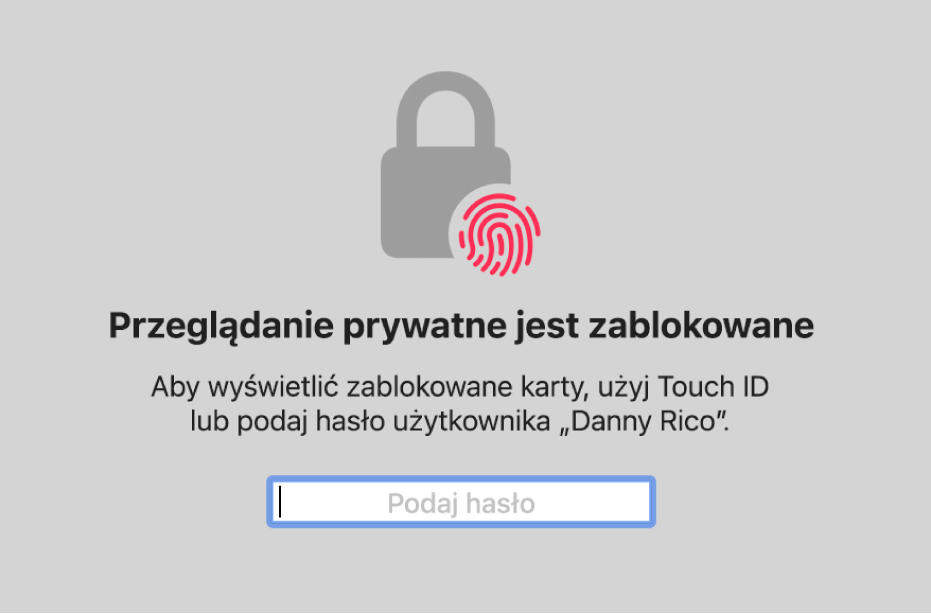
Pozwalanie na blokowanie okien przeglądania prywatnego
W aplikacji Safari
 na Macu wybierz polecenie menu Safari > Ustawienia, kliknij w Prywatność, a następnie zaznacz pole wyboru Wymagaj hasła do wyświetlania zablokowanych kart.
na Macu wybierz polecenie menu Safari > Ustawienia, kliknij w Prywatność, a następnie zaznacz pole wyboru Wymagaj hasła do wyświetlania zablokowanych kart.Jeśli Twój Mac lub klawiatura Apple ma Touch ID, zaznacz pole wyboru Wymagaj Touch ID do wyświetlania zablokowanych kart.
Blokowanie okien przeglądania prywatnego
W aplikacji Safari
 na Macu wybierz polecenie menu Okno > Zablokuj wszystkie okna prywatne.
na Macu wybierz polecenie menu Okno > Zablokuj wszystkie okna prywatne.
Uwaga: Okna przeglądania prywatnego są automatycznie blokowane w następujących sytuacjach:
Blokowanie ekranu
Wymaganie podania hasła po włączeniu wygaszacza ekranu
Wymaganie podania hasła po wyłączeniu wyświetlacza
Minimalizowanie okien i pozostawienie ich nieaktywnych przez pewien czas
Pozostawienie okien otwartych w tle bez interakcji z nimi przez pewien czas
Aby wyłączyć automatyczne blokowanie okien przeglądania prywatnego, wybierz polecenie menu Safari > Ustawienia, kliknij w Prywatność, a następnie usuń zaznaczenie pola wyboru Wymagaj hasła do wyświetlania zablokowanych kart. Jeśli Twój Mac lub klawiatura Apple ma Touch ID, usuń zaznaczenie pola wyboru Wymagaj Touch ID do wyświetlania zablokowanych kart.